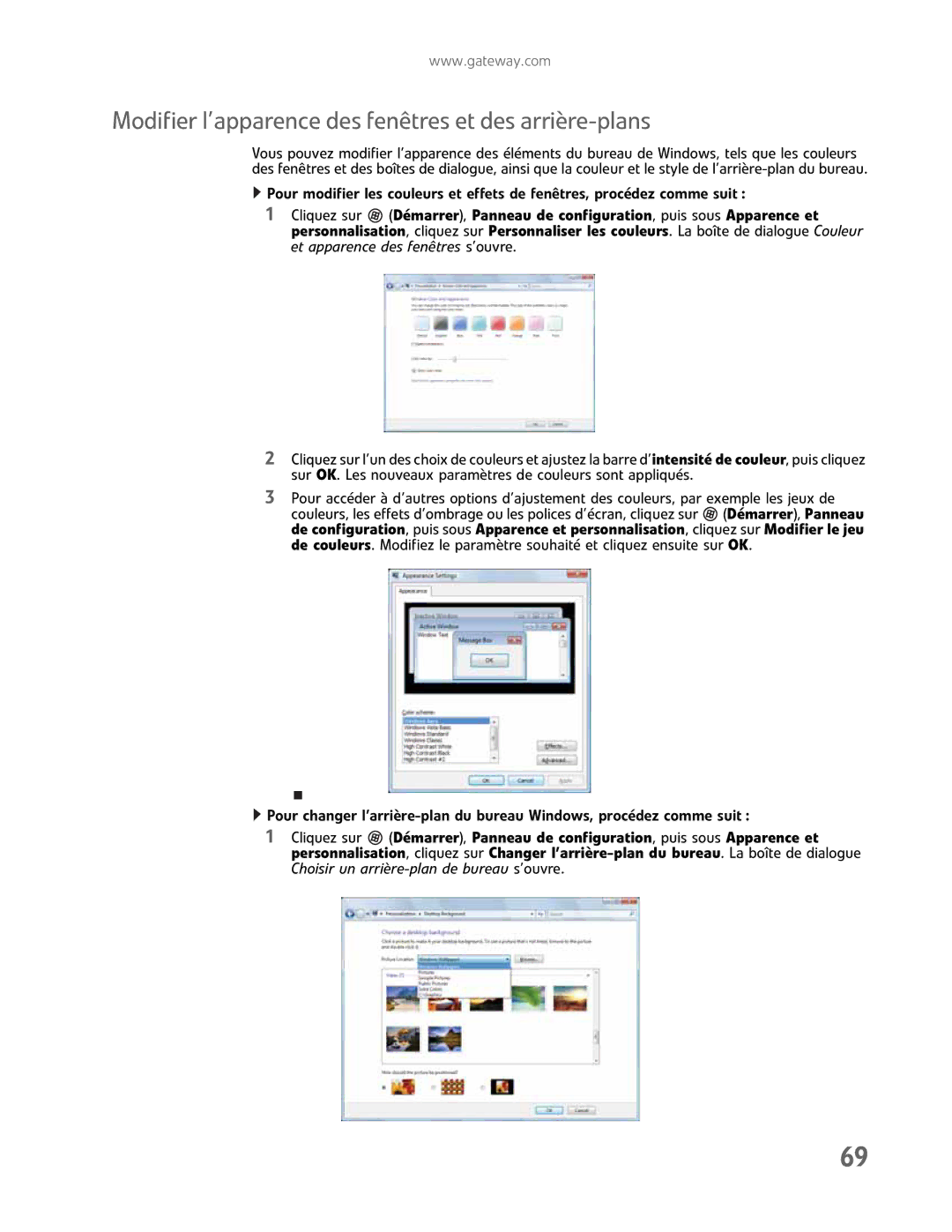www.gateway.com
Modifier l’apparence des fenêtres et des arrière-plans
Vous pouvez modifier l’apparence des éléments du bureau de Windows, tels que les couleurs des fenêtres et des boîtes de dialogue, ainsi que la couleur et le style de
![]() Pour modifier les couleurs et effets de fenêtres, procédez comme suit :
Pour modifier les couleurs et effets de fenêtres, procédez comme suit :
1Cliquez sur ![]() (Démarrer), Panneau de configuration, puis sous Apparence et personnalisation, cliquez sur Personnaliser les couleurs. La boîte de dialogue Couleur et apparence des fenêtres s’ouvre.
(Démarrer), Panneau de configuration, puis sous Apparence et personnalisation, cliquez sur Personnaliser les couleurs. La boîte de dialogue Couleur et apparence des fenêtres s’ouvre.
2Cliquez sur l’un des choix de couleurs et ajustez la barre d’intensité de couleur, puis cliquez sur OK. Les nouveaux paramètres de couleurs sont appliqués.
3Pour accéder à d’autres options d’ajustement des couleurs, par exemple les jeux de
couleurs, les effets d’ombrage ou les polices d’écran, cliquez sur ![]() (Démarrer), Panneau de configuration, puis sous Apparence et personnalisation, cliquez sur Modifier le jeu de couleurs. Modifiez le paramètre souhaité et cliquez ensuite sur OK.
(Démarrer), Panneau de configuration, puis sous Apparence et personnalisation, cliquez sur Modifier le jeu de couleurs. Modifiez le paramètre souhaité et cliquez ensuite sur OK.
![]() Pour changer
Pour changer
1Cliquez sur ![]() (Démarrer), Panneau de configuration, puis sous Apparence et personnalisation, cliquez sur Changer
(Démarrer), Panneau de configuration, puis sous Apparence et personnalisation, cliquez sur Changer
69